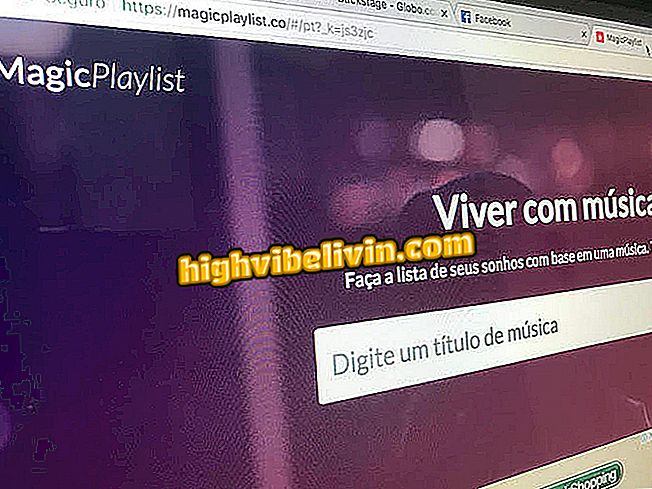Aštuoni patarimai ir paslėptos funkcijos teksto naudojimui Instagram istorijose
Instagram yra keletas variantų tekstams formuoti Stories. Su šiomis įvairiomis funkcijomis kai kurie galiausiai yra „paslėpti“, todėl vartotojai nežino. Tačiau yra funkcijų, kurios priklauso nuo triukų darbui - kaip, pavyzdžiui, vaivorykštės teksto ir šešėlių papildymo atveju. Štai kaip palikti tekstus žemiau esančiame sąraše „Custom Instagram Stories“.
Vaizdai buvo užfiksuoti socialinio tinklo iPhone (iOS) versijoje, tačiau patarimai galioja ir „Android“ naudotojams.
SKAITYTI: Instagram pakeitimai ir spaudai emojis funkcija visiems

Peržiūrėkite skirtingų tipų „Instagram“ istorijų palikimo patarimus
Norite pirkti mobilųjį telefoną, televizorių ir kitus nuolaidų produktus? Žinokite palyginimą
1. Pakeiskite teksto šriftą ir dydį
„Instagram“ istorijose yra keletas pasirinktinių šriftų. Norėdami pakeisti, tiesiog palieskite šrifto pavadinimą ekrano viršuje. „Klasikinis“ šriftas taip pat leidžia jums pakeisti raidžių dydį, vilkdami diskretų mygtuką kairėje ekrano pusėje. Kai redaguosite, pirštais taip pat galite naudoti pinceto gestą, kad padidintumėte arba sumažintumėte teksto dydį.

Pakeiskite teksto šriftą ir dydį natūraliai
2. Pakeiskite frazės derinimą
Pagal numatytuosius nustatymus spausdintas tekstas yra ekrano centre. Tačiau, kaip pageidaujate, galite suderinti jį į kairę arba į dešinę. Norėdami tai padaryti, naudokite mygtuką, esantį viršutiniame kairiajame ekrano kampe. Kitas patarimas yra, pasibaigus redagavimui, laikykite tekstą ir vilkite. Galima laisvai judėti ekrane. Naudokite pinceto gestą, norėdami pasukti tekstą ir išbandyti skirtingus kampus.

Pakeiskite frazių derinimą istorijose paprastu būdu
3. Pasirinkite pasirinktą spalvą
Instagram rodo keletą bendrų spalvų, esančių virš klaviatūros. Tačiau visą paletę galite peržiūrėti paliesdami bet kurį iš jų ir keletą sekundžių laikydami pirštą. Kai tik pasirodys, vilkite pirštą į norimą atspalvį ir paleiskite.
4. Iš nuotraukos pasirinkite spalvą
Jei norite, kad tekstas taptų dar labiau individualizuotas, galite naudoti teksto spalvą, atitinkančią nuotrauką. Tai paprastas uždavinys naudojant Instagram Stories spalvų pasirinkimo įrankį. Bakstelėkite mygtuką, rodomą akių antgalio piktograma. Tada tiesiog vilkite tašką į norimą teksto spalvą.

Pasirinkite pasirinktinę teksto spalvą Instagram istorijose
5. Pakeiskite teksto fono spalvą
Savo tekstams galite pridėti fono spalvą paliesdami mygtuką, esantį kairėje šrifto pavadinimo pusėje. Ši funkcija yra naudinga gerinant foną turinčių žodžių skaitymo spalvą. Iš karto palietę mygtuką, nustatykite spalvą paletėje virš klaviatūros. Ankstesni patarimai yra verta: išlaikykite pirštą, kad būtų rodoma visa paletė, arba naudokite pasirinkimo įrankį, kad pasirinktumėte spalvą iš nuotraukos.

Taip pat tinkinkite teksto fono spalvą istorijose
6. Sukurkite istorinį tekstą
Istorijos leidžia sukurti pasakojimus pasakojimuose ir tai galima padaryti pridedant kelis paveikslėlius su tekstu. Norėdami tai padaryti, parašykite pirmą sakinį ir išsaugokite nuotrauką savo galerijoje. Tada pridėkite naują sakinį ir išsaugokite vaizdą dar kartą. Norėdami gauti geriausių rezultatų, rekomenduojama nepalikti ankstesnio teksto. Pakartokite tiek kartų, kiek reikia. Galiausiai, tiesiog publikuokite vaizdus kūrimo tvarka, kad gautumėte efektą.

Sukurkite istoriją iš Instagram „Stories“ tekstų
7. Naudokite specialius simbolius, tokius kaip skaičiai
Kaip abstrakčios figūrėlės gali būti naudojami specialūs simboliai, pvz., Žvaigždutė (*), tilde (~), periodas (.) Arba brūkšnys (-). Tiesiog įveskite juos į atskirą teksto laukelį. Jei norite, naudotojas gali pakeisti spalvą ir dydį. Tada palieskite „Baigti“ ir naudokite pinceto gestą, norėdami laisvai perkelti ir pasukti simbolį nuotraukoje.

Naudokite tradicinius klaviatūros simbolius kaip korteles istorijose
8. Naudokite skirtingus šriftus
Be spausdintuvų, esančių „Instagram“ istorijose, yra ir kitų. Jei norite, atidarykite „Cool Symbol“ svetainę adresu coolsymbol.com/cool-fancy-text-generator.html ir ten įrašykite tekstą. Tada palieskite „Kopijuoti“ pasirinkto šrifto dešinėje. Galiausiai eikite į Instagram istorijas ir įklijuokite tekstą.

Naudokite skirtingus šaltinius istorijose
„Via Guiding Tech“
Kaip išspręsti klaidą: istorijos su GIF Instagram? Sužinokite forume.

Instagram: kaip bendrinti draugų žinutes istorijose